
Bạn sử dụng mật khẩu tài khoản My VNPT đã lâu nên muốn đổi mật khẩu để tăng tính bảo mật nhưng không biết đổi thế nào? Hãy để VNPT mách bạn 2 cách đổi mật khẩu My VNPT nhanh và dễ làm trong bài viết dưới đây. Cùng tham khảo và áp dụng ngay nhé!
1. Hướng dẫn các cách đổi mật khẩu My VNPT nhanh nhất
Nếu muốn thay đổi mật khẩu tài khoản My VNPT, bạn có thể thực hiện theo 2 cách là đổi trên website của VinaPhone và đổi trên app My VNPT. Chi tiết mỗi cách đổi như sau:
1.1. Đổi mật khẩu trên website của VinaPhone
Để đổi mật khẩu trên website của VinaPhone, hãy làm theo 5 bước sau:
Bước 1: Truy cập vào website VinaPhone theo link https://vinaphone.com.vn/ rồi chọn mục My VNPT. Hệ thống sẽ tự động chuyển sang trang mới.
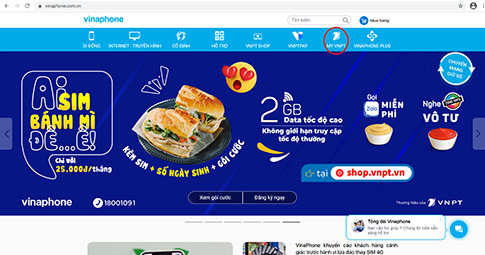
Chọn My VNPT
Bước 2:Chọn mục Ứng dụng để chuyển sang trang mới.
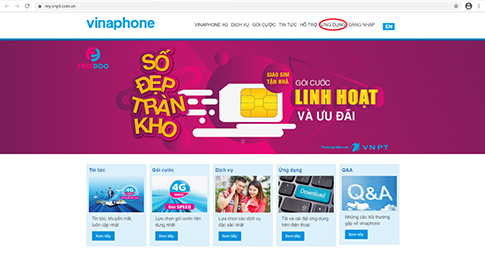
Chọn Ứng dụng
Bước 3: Trên danh mục ở phía trái trang web, vào mục Tài khoản, chọn Đổi mật khẩu. Bạn sẽ được chuyển sang trang mới.
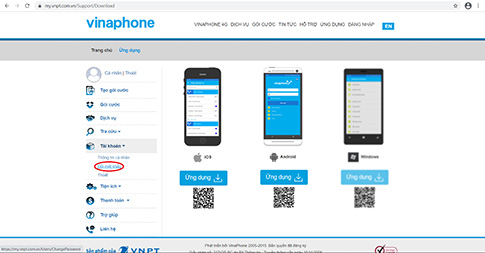
Chọn Đổi mật khẩu ở mục Tài khoản
Bước 4: Điền mật khẩu cũ, mật khẩu mới (2 lần) rồi nhấn Đổi mật khẩu. Hệ thống sẽ tự động gửi mã OTP đến email của bạn.
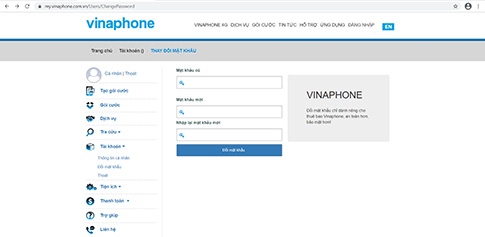
Nhập mật khẩu cũ, mới rồi ấn Đổi mật khẩu
Bước 5: Check email, lấy mã OTP trong thư được gửi tới. Cuối cùng nhập mã OTP vào và ấn Đổi mật khẩu là hoàn thành.
1.2. Đổi mật khẩu trên app My VNPT
Nếu muốn thay đổi đổi mật khẩu trên app My VNPT, bạn có thể làm theo các bước sau:
Bước 1: Đăng nhập ứng dụng My VNPT theo 1 trong 5 cách: Nhập mã OTP, mật khẩu, qua 3G/4G, Google, Facebook.

Đăng nhập vào ứng dụng My VNPT
Bước 2: Trên màn hình chính, chọn mục Menu (biểu tượng 3 dấu gạch ngang). Màn hình sẽ chuyển sang trang mới.
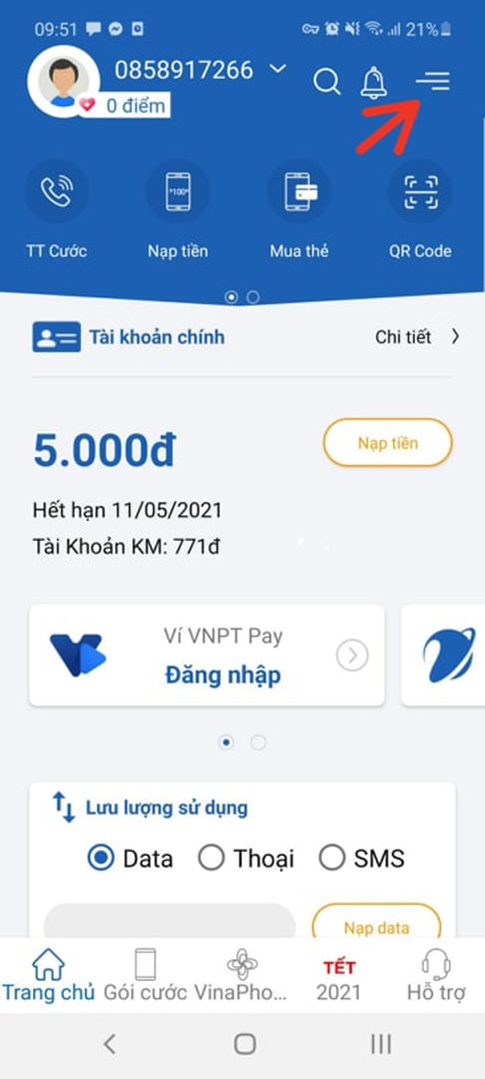
Nhấn vào biểu tượng 3 dấu gạch ngang ở góc trên, bên phải màn hình
Bước 2:Trong mục Cài đặt, chọn Đổi mật khẩu để được chuyển sang trang mới

Vào mục Cài đặt
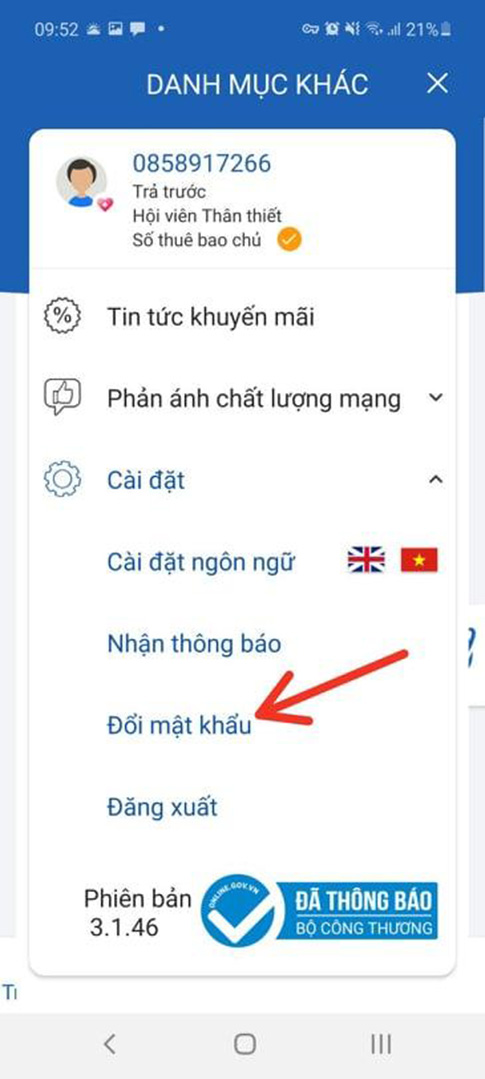
Chọn Đổi mật khẩu
Bước 3: Nhập mật khẩu cũ (1 lần), mật khẩu mới (2 lần), mã OTP đã được gửi tới số điện thoại của bạn. Cuối cùng, ấn nút Đổi mật khẩu để hoàn tất.
Lưu ý: Mật khẩu phải có 6 – 22 ký tự, trong đó có tối thiểu 1 chữ hoa, 1 chữ thường, 1 chữ số.
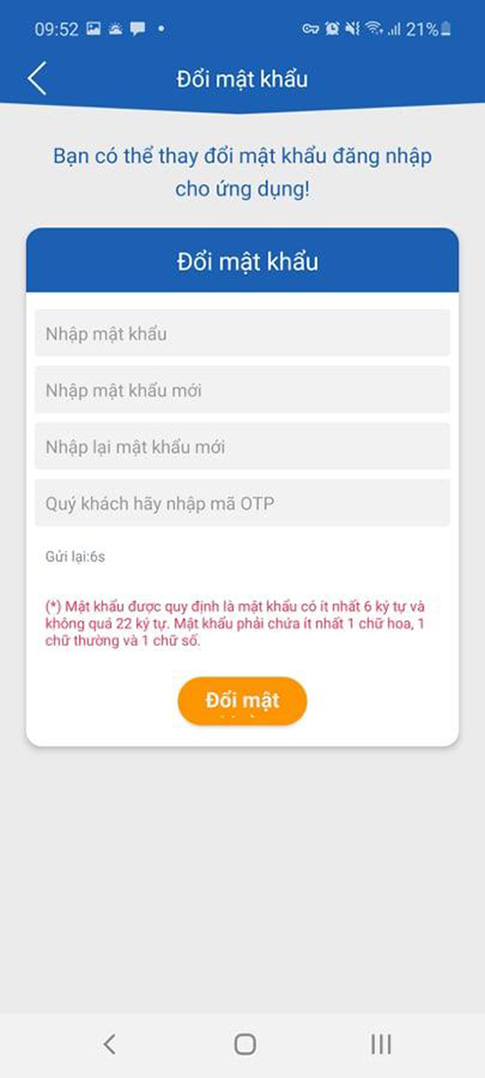
Nhập các thông tin được yêu cầu và ấn Đổi mật khẩu
Xem thêm: Mách bạn 3+ cách lấy lại mật khẩu My VNPT dễ dàng
2. Lưu ý khi đổi mật khẩu My VNPT
Để quá trình thay đổi mật khẩu tài khoản trên ứng dụng My VNPT diễn ra thuận lợi, bạn cần nắm được các lưu ý sau:
Nhớ mật khẩu cũ:Nếu quên mật khẩu, bạn hãy liên hệ với VinaPhone theo 3 cách sau để lấy lại mật khẩu.
- Cách 1: Gửi yêu cầu qua tin nhắn theo cú pháp MK gửi 333 (miễn phí)
- Cách 2: Gọi lên tổng đài 1800 1091 (miễn phí), cung cấp các thông tin cần thiết theo yêu cầu của nhân viên tổng đài và nhận mật khẩu mới.
- Cách 3: Mang điện thoại đã cài đặt ứng dụng My VNPT, CMND/thẻ căn cước đến điểm giao dịch VinaPhone gần nhất và xin cấp lại mật khẩu.
Một số cách đặt mật khẩu độ bảo mật cao:
- Đặt mật khẩu trên 8 ký tự và càng dài càng tốt.
- Nên sử dụng cả chữ cái (chữ hoa và chữ thường), số, ký hiệu và trộn lẫn chúng vào nhau để làm mật khẩu.
- Không sử dụng các từ, dãy số dễ đoán để làm mật khẩu.
- Tránh sử dụng một mật khẩu cho nhiều tài khoản.
- Không sử dụng lại mật khẩu đã bị lộ.
- Tạo mật khẩu một cách ngẫu nhiên.
Nếu quên mật khẩu cũ của tài khoản ứng dụng My VNPT, bạn có thể gọi điện đến số 1800 1091 (miễn phí) để xin cấp lại mật khẩu.
Xem thêm: [Hướng dẫn] Tải về và sử dụng app My VNPT chi tiết nhất
Trên đây là 2 cách đổi mật khẩu My VNPT và những lưu ý trong quá trình đổi mật khẩu. Hy vọng những thông tin này có thể đổi mật khẩu tài khoản ứng dụng My VNPT một cách dễ dàng, đảm bảo tính an toàn và độ bảo mật cao.
Trong quá trình đổi mật khẩu tài khoản ứng dụng My VNPT, nếu có bất cứ vướng mắc gì, bạn có thể gọi điện đến tổng đài VinaPhone theo số hotline 1800 1091 (miễn phí) để được giải đáp cụ thể.
